在某些情况下,我们可能需要手动安装Windows系统,而不是通过自动安装程序。本教程将向您展示如何一步一步地手动安装Windows系统。

标题和
1.准备工作
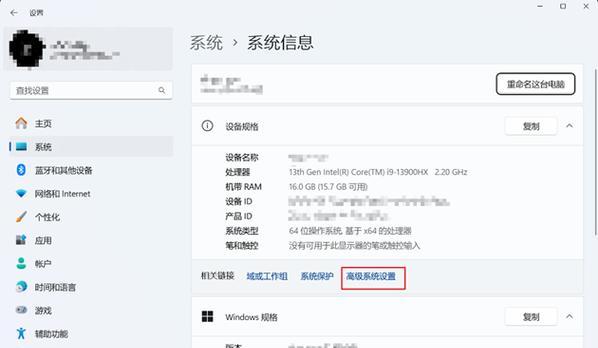
在开始手动安装Windows系统之前,您需要准备一些必要的工具和材料。确保您拥有一个可启动的Windows系统安装光盘或USB驱动器。此外,您还需要一台可以访问互联网的计算机以下载所需的驱动程序和更新。
2.备份重要数据
在进行任何系统更改之前,始终建议备份重要数据。在手动安装Windows系统之前,请确保将您计算机中的所有重要文件、照片和文档备份到外部硬盘、云存储或其他安全的存储设备上。

3.BIOS设置
在启动计算机时,按下相应的按键(通常是Del、F2或F10)进入BIOS设置界面。在BIOS设置中,确保将启动顺序设置为首先从光盘或USB驱动器启动,以便能够从安装介质启动计算机。
4.插入安装介质
将Windows系统安装光盘或USB驱动器插入计算机,并重新启动计算机。计算机将从安装介质启动,并进入Windows系统安装界面。
5.选择语言和区域设置
在Windows系统安装界面上,选择您希望使用的语言和区域设置。这些设置将决定安装过程中的默认语言和时区。
6.安装类型
在安装类型界面上,选择“自定义安装”选项。这将允许您手动选择分区和磁盘驱动器以进行安装。
7.创建分区
选择您希望安装Windows系统的磁盘驱动器,并点击“新建”按钮创建一个新的分区。您可以根据需要调整分区的大小和格式。
8.格式化分区
在创建分区后,选择新创建的分区,并点击“格式化”按钮。这将清除该分区上的所有数据,并为Windows系统做好准备。
9.安装系统文件
选择已格式化的分区,并点击“下一步”按钮。Windows系统文件将开始被拷贝到选定的分区上。
10.驱动程序安装
一旦系统文件安装完成,计算机将自动重新启动。在重新启动后,您需要手动安装计算机所需的驱动程序,如显卡驱动、声卡驱动等。
11.更新系统
安装完驱动程序后,建议立即连接到互联网,并下载并安装最新的Windows系统更新。这些更新将修复已知的漏洞和提供性能改进。
12.安装常用软件
完成系统更新后,您可以开始安装您常用的软件和应用程序,如浏览器、办公套件、音视频播放器等。
13.还原数据备份
使用您之前备份的数据,将重要文件、照片和文档恢复到您的计算机中。
14.个性化设置
根据个人喜好,进行一些个性化设置,如桌面壁纸、系统主题等。
15.结束语
通过本教程,您已经学会了如何手动安装Windows系统。遵循这些步骤,并根据需要进行自定义设置,您可以成功地安装和配置Windows系统。
手动安装Windows系统可能需要一些额外的工作,但它允许您更好地控制系统的安装和设置过程。请务必按照本教程中的步骤进行操作,并确保备份重要数据,以免造成数据丢失。祝您成功安装Windows系统!

大姨子是与自己关系亲近且重要的家庭成员,在与大姨子相处时,我们希望能...

在这个科技创新不断加速的时代,折叠屏手机以其独特的形态和便携性吸引了...

在智能穿戴设备日益普及的今天,OPPOWatch以其时尚的设计和强...

当你手握联想小新平板Pro,期待着畅享各种精彩应用时,如果突然遇到安...

当华为手机无法识别NFC时,这可能给习惯使用NFC功能的用户带来不便...